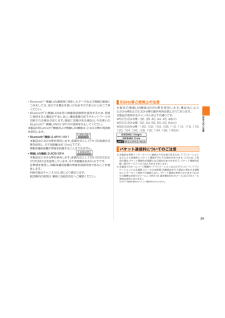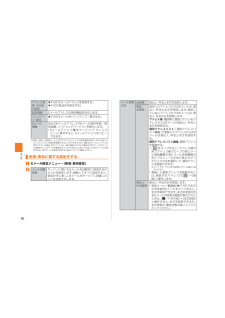Q&A
取扱説明書・マニュアル (文書検索対応分のみ)
"メール受信" 一致するキーワードは見つかりませんでした。
"メール受信"10 - 20 件目を表示
29安全上のご注意• Bluetooth®・無線LAN通信時に発生したデータおよび情報の漏洩につきましては、当社では責任を負いかねますのであらかじめご了承ください。• Bluetooth®と無線LANは同じ無線周波数帯を使用するため、同時に使用すると電波が干渉し合い、通信速度の低下やネットワークが切断される場合があります。接続に支障がある場合は、今お使いのBluetooth®、無線LANのいずれかの使用を中止してください。本製品のBluetooth®機能および無線LAN機能は、2.4GHz帯の周波数を使用します。• Bluetooth®機能:2.4FH1/XX1 2.4FH1/XX1本製品は2.4GHz帯を使用します。変調方式としてFH–SS変調方式等を採用し、与干渉距離は約10m以下です。 移動体識別装置の帯域を回避することはできません。• 無線LAN機能:2.4DS/OF4 本製品は2.4GHz帯を使用します。変調方式としてDS–SS方式およびOFDM方式を採用しています。与干渉距離は約40m以下です。 全帯域を使用し、移動体識別装置の帯域を回避可能であることを意味します。 利用可能なチャンネルは、...
33ご利用の準備① ストラップ取付口② 外部接続端子 共通ACアダプタ04 (別売)やmicroUSBケーブル01 (別売)などの接続時に使用します。③ 外部接続端子カバー④ イヤホンマイク端子⑤ 着信( 充電)ランプ 充電中は赤色で点灯します。 着信時、メール受信時には設定内容に従って点滅します。⑥ 近接センサー/ 光センサー 近接センサーは通話中にタッチパネルの誤動作を防ぎます。 光センサーは周囲の明るさを検知して、ディスプレイの明るさを調整します。⑦ 受話部( レシーバー) スマートソニックレシーバーで通話中の相手の方の声、伝言メモの再生音などが聞こえます。 詳しくは「スマートソニックレシーバーについて」(▶P. 34)をご参照ください。⑧ インカメラ( レンズ部)⑨ ディスプレイ⑩ 送話口( マイク) 通話中の相手の方にこちらの声を伝えます。また、音声を録音するときにも使用します。通話中やムービー録画中は、マイクを指などで覆わないようにご注意ください。⑪ TVアンテナ TV(ワンセグ)を視聴するときに伸ばして使用します。通話時やブラウザご利用時などに伸ばしても、...
87メ ル Eメールトップ画面(▶P. 79)→[ ]→[フォルダ編集]→フォルダを選択フォルダ編集画面が表示されます。ロックされたフォルダを選択した場合は、フォルダロック解除パスワードを入力します。■ 振分け条件を追加する場合 [振分け条件追加]→[ ] メールアドレス Eメールアドレスを振分け条件に登録します。Eメールアドレスを入力→[OK]→[保存]• 「 」をタップすると、「アドレス帳引用」「アドレス帳グループ引用」「メール受信履歴引用」「メール送信履歴引用」「プロフィール引用」から入力方法を選択して、Eメールアドレスを登録できます。ドメイン ドメインを振分け条件に登録します。ドメインを入力→[OK]→[保存]• 「 」をタップすると、「アドレス帳引用」「メール受信履歴引用」「メール送信履歴引用」「プロフィール引用」から入力方法を選択して、ドメインを登録できます。件名 件名を振分け条件に登録します。件名を入力→[OK]→[保存]• 件名の一部が一致する場合も振り分けられます。■ アドレス帳登録外/不正なメールアドレスを振分け条件に設定する場合 「アドレス帳登録外」/「不正なメールアド...
77メ ル [Eメール]Eメールトップ画面が表示されます。 フォルダを選択→受信したEメールをタップ受信メール内容表示画面が表示されます。◎ Eメールやその他の機能を操作中でもバックグラウンドでEメールを受信します。ステータスバーに が点灯し、Eメール受信音が鳴ります。 ただし、「メール自動受信」(▶P. 90)を自動受信しない設定にしている場合は、バックグラウンド受信しません。◎ 「メール自動受信」(▶P. 90)を自動受信しない設定にしている場合や、受信に失敗した場合は、Eメール受信音が鳴り が点灯します。「新着メールを問い合わせて受信する」(▶P. 77)操作を行い、Eメールを受信してください。◎ 受信状態および受信データにより、正しく受信されなかった場合でもパケット通信料がかかる場合があります。◎ 受信できる本文の最大データ量は、1件につき全角約5,000文字/半角約10,000文字(約10KB)までです。それを超える場合は、本文の最後に、以降の内容を受信できなかった旨のメッセージが表示されます。◎ 受信したEメールの内容によっては、正しく表示されない場合があります。 添付データを受信・再生す...
73メ ル アドレス帳引用電話帳のEメールアドレスを宛先に入力します。アドレス帳グループ引用電話帳のグループに登録されたすべてのEメールアドレスを宛先に入力します。• グループに登録されているEメールアドレスが宛先の上限を超えている場合は、上限まで宛先に入力します。• 「Friends Noteでグループ作成」を選択すると、グループを作成することができます。Friends Noteアプリがインストールされていない場合もしくはバージョンが古い場合は、最新のFriends Noteアプリを、ホームスクリーン→[ (auスマートパス) ]→[アプリ]からダウンロードしてください。メール受信履歴引用メール受信履歴/メール送信履歴の一覧から選択して、Eメールアドレスを宛先に入力します。Eメールアドレスを選択→ [選択]• [ ]→[削除]→Eメールアドレスを選択→[削除]→[削除]と操作すると、履歴を削除できます。メール送信履歴引用プロフィール引用本製品に登録されているEメールアドレスを選択して宛先に入力します。貼り付け※クリップボードに記憶されたEメールアドレスを貼り付けます。※ クリップボードに文字が記憶さ...
76メ ル■ 速デコを利用する本文を入力後に、自動的に絵文字を挿入したりフォント/背景色を変更し、本文を装飾することができます。速デコを利用するには、あらかじめ「auポータル」の「メニューリスト」から対応するアプリケーションをダウンロードしてください。 送信メール作成画面→本文入力欄をタップ→本文を入力 [速デコ]装飾結果プレビュー画面が表示されます。「次候補」をタップするたびに次の装飾候補が表示されます。 [確定] [完了]→[送信]→[送信]■ テンプレートを利用するテンプレートにメッセージを挿入することで、簡単に装飾メールを作成して送信することができます。 アプリ一覧→[Eメール]→[テンプレート]テンプレート一覧画面が表示されます。[ ]→[ストレージから読み込み]と操作すると、microSDメモリカード内のテンプレート一覧を表示できます。本体メモリに読み込んでからご利用ください。 テンプレートをタップ→[メール作成]本文入力中にできること 送信メール作成画面→本文入力欄をタップ→[ ] アドレス帳引用電話帳から、電話番号やEメールアドレスなどを呼び出して挿入します。プロフィール引...
97メ ル [送信]送信が完了すると、相手の方にメールが届いた旨のメッセージか、メールが蓄積された旨のメッセージが表示されます。送信したメールは送信ボックスに保存されます。◎ SMS作成画面で「保存」をタップすると、メールを送信せずに送信ボックスへ保存できます。◎ SMSセンターは、次の通りSMSをお預かりします。お預かり(蓄積)可能時間72時間まで※ 蓄積されてか ら72時間経過した SMSは、自動的に消去されます。お預かり可能件数 制限なし※ 受信されるお客様のご利用状況、また、送信されるお客様の電話機の種類により、SMSセンターでお預かりできない場合があります。◎ 蓄積されたSMSが配信されるタイミングは、次の通りです。SMS蓄積後すぐに配信新しいSMSがSMSセンターに蓄積されるたびに、SMSセンターでお預かりしていたSMSがすべて配信されます。リトライ機能による配信相手の方が電波の届かない場所にいるときや、電源が入っていないなどの理由で、蓄積後すぐに配信できなかった場合は、最大72時間、相手先へSMSを繰り返し送信するリトライ機能によりSMSを配信します。通話を終了したときに配信蓄積後すぐに配信...
90メ ルアドレス変更・その他の設定▶P. 92「Eメールアドレスを変更する」▶P. 93「転送先を設定する」設定更新 Eメールアドレスの再初期設定を行います。バックアップ・復 元▶P. 93「Eメールをバックアップ/復元する」Eメール情報自分のEメールアドレスやEメール保存件数/使用容量、ソフトウェアバージョンを表示します。• Eメールアドレス欄をタップ→[アドレスコピー]と操作すると、Eメールアドレスをコピーできます。※ 受信/送信/未送信メールに添付されているファイルの保存場所を設定します。設定によりシステムメモリの負担を軽減させることができます。また、削除するメールにファイルが添付されている場合、添付ファイルも一緒に削除されます。本操作の「添付データ」はファイル検索を行ってもデータを確認することができません。残しておきたい添付ファイルの保存方法は、「添付データを受信・再生する」(▶P. 77)にてご確認ください。 受信・表示に関する設定をする Eメール設定メニュー→[受信・表示設定] メール自動受信サーバーに届いたEメールを自動的に受信するかどうかを設定します。解除してオフに設定すると、受信せずに...
92メ ル 通知に関する設定をする Eメール設定メニュー→[通知設定] 着信音 Eメール受信時の着信音を設定します。[OFF]/着信音を選択→[OK]バイブレーションEメール受信時のバイブレーションを設定します。[OFF]/パターンを選択→[OK]LED Eメール受信時の着信ランプを設定します。[OFF]/パターンを選択→[OK]着信音鳴動時間Eメール着信音の鳴動時間を設定します。「一曲鳴動」「時間設定」• 「時間設定」を選択した場合は、1~60秒の範囲で指定します。ステータスバー通知Eメール受信時、ステータスバーに通知アイコンとともに差出人・件名または差出人を表示するか、または通知アイコンのみ表示するかを設定します。「差出人・件名」「差出人」「通知のみ」送信失敗通知Eメール送信失敗時にバイブレーションでお知らせするかどうかを設定します。 Eメールアドレスを変更するEメールアドレスはEメールアドレスの初期設定を行うと自動的に決まりますが、変更できます。 Eメール設定メニュー→[アドレス変更・その他の設定]→Eメール設定の「接続する」をタップ→[Eメールアドレスの変更] 暗証番号入力欄をタップ→暗証番号を...
104メ ル au one メールを確認する会員登録後は以下の操作でau one メールを確認できます。 Eメールトップ画面(▶P. 79)→[ ]→[au oneメール]→[au one メールTop] au one メールのデスクトップ画面(受信トレイ)が表示されます。 「au one メール 表示:」の「標準」をタップ受信トレイがau one メールの表示形式で表示されます。画面を上へスライドして「デスクトップ」をタップすると、デスクトップ画面に戻ります。■ au one メールの機能について機能 説明メール検索入力されたキーワードをもとに、差出人名称や件名、メール本文などから対象となるメールを検索できます。メール送信新規メールを作成して送信します。返信や転送もできます。メール受信受信したメールは、スレッド(最初のメールへの返信)単位で表示されます。重要なメールにスター(星印)を付けて保存したり、ラベルを付けることでメールやスレッドの分類ができます。au one メールへの自動保存機能Eメール(@ezweb.ne.jp) で送受信したEメールをau one メールに自動的に保存できます。 G...